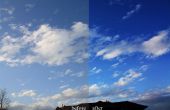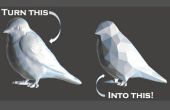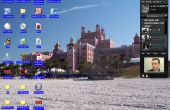Paso 6: Añadir color al contorno de texto

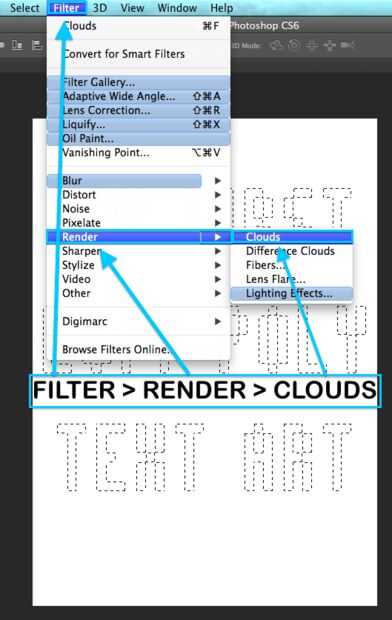
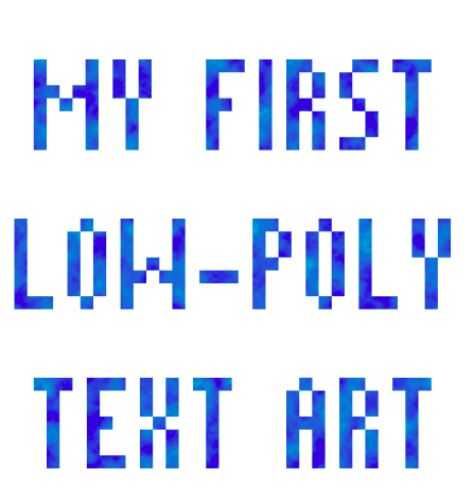
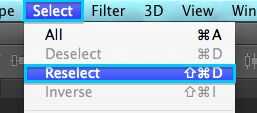
En el último paso hemos creado un esquema de texto. Aquí es cómo vamos a añadir color a él:
- El primer plano y selectores de color de fondo se encuentran en el Menú inferior de la barra de herramientas en el lado izquierdo de la pantalla. Son 2 cajas llenados de color. [Ver imagen 1 para la referencia]
- Haga clic en primer plano y elija un color.
- Haga clic en fondo y elegir otro color.
- Asegúrese de que coincida con los colores un poco.
- Por ahora usted no verá ningún cambio en la pantalla.
- Ir a archivo [menú] > Render > nubes [ver imagen 2]
- En la barra de menú > haga clic en 'Seleccionar' > haga clic en 'Deseleccionar' [podrás ver línea punteada desaparecen]
- Ahora podrás ver los colores aparecen en el texto. [Ver imagen 4 para obtener los resultados]
ES MUY PROBABLE QUE SUCEDA QUE ELEGIR 2 COLORES DE FONDO Y PRIMER PLANO DE LA FRESA DESPUÉS DE QUE LA FUSIÓN, NO LE GUSTA. AQUÍ ESTÁ UNA SOLUCIÓN A ESO:
- Ir a 'Select' [en la barra de menú] > seleccionaro ir a la 'Editar ' [en la barra de menú] > Deshacer
- Elegir un nuevo color de primer plano
- Elegir un color de fondo del Nw
- Y otra vez ir a archivo [menú] > Render > nubes [ver imagen 2]
- Aparecen nuevos colores.